Como alterar o nome de usuário e o nome de exibição do Twitch

Quer dar um novo começo ao seu perfil do Twitch? Veja como alterar o nome de usuário e o nome de exibição do Twitch com facilidade.

Steam é uma das plataformas populares de distribuição de jogos no Windows. É o lar de títulos populares como Dota 2, PUBG, Destiny 2, Street Fighter e muito mais. Embora o Steam tenha acertado em cheio com uma biblioteca rica e um aplicativo nativo no Windows, os usuários reclamaram que o Steam não se conectava à Internet , travava continuamente e erros como 'espaço em disco insuficiente'. Este último é irritante e impede que você baixe ou atualize jogos mesmo que tenha espaço em disco suficiente.
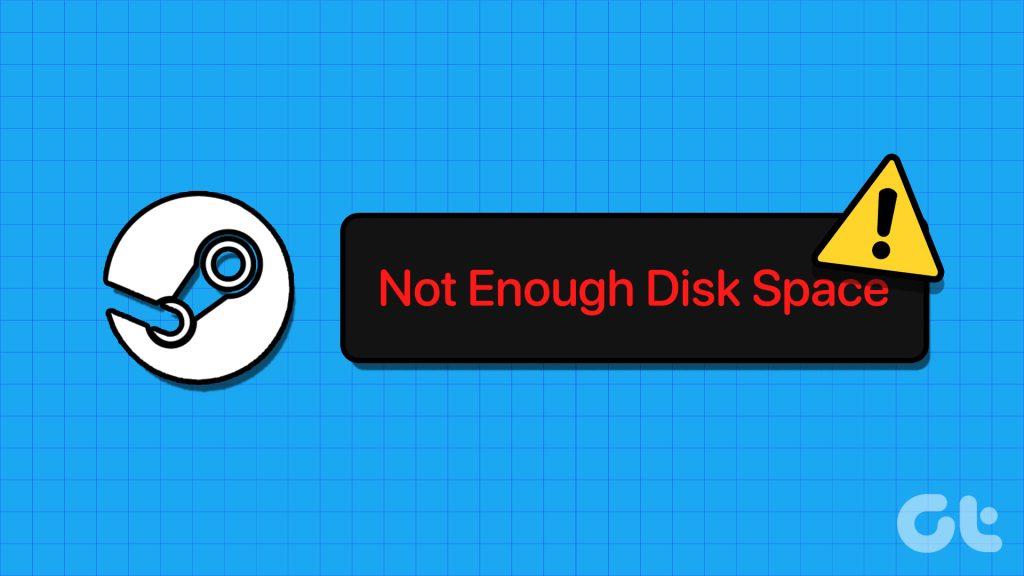
O Steam diz que 'não há espaço livre suficiente em disco', mesmo quando há muito, pode interromper sua experiência de jogo ideal rapidamente. Você sempre pode baixar jogos de fontes de terceiros, mas alguns títulos são exclusivos apenas do Steam. Aqui estão as melhores maneiras de corrigir o erro de ‘espaço em disco insuficiente’ do Steam.
Existem vários motivos por trás desse erro no Steam. Aqui estão os fatores comuns que levam ao erro de espaço em disco no Steam:
Começaremos com os truques básicos e passaremos para dicas avançadas para corrigir o erro de ‘espaço em disco insuficiente’ do Steam.
Primeiro, você precisa reiniciar o computador e tentar baixar ou atualizar jogos do Steam. Pressione a tecla Windows e clique no botão liga / desliga para reiniciar o PC.
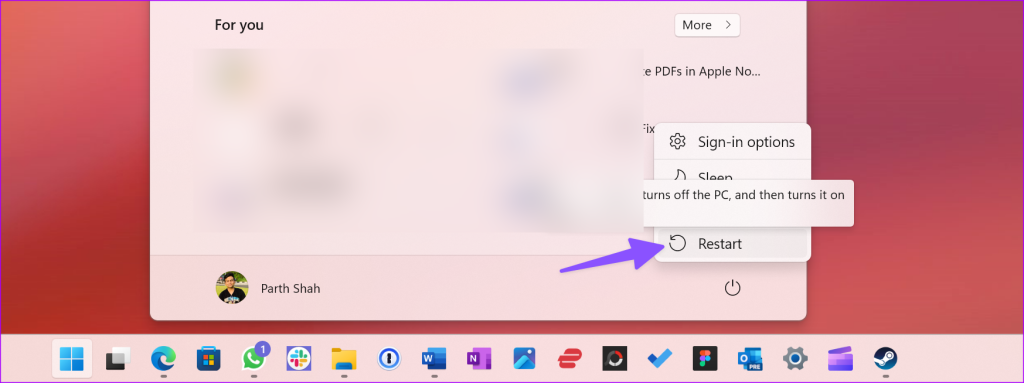
Você precisa executar o Steam com privilégios de administrador para começar a baixar seus jogos favoritos.
Passo 1: Pressione a tecla Windows e pesquise Steam .
Passo 2: Clique em ‘Executar como administrador’ para abrir o aplicativo.
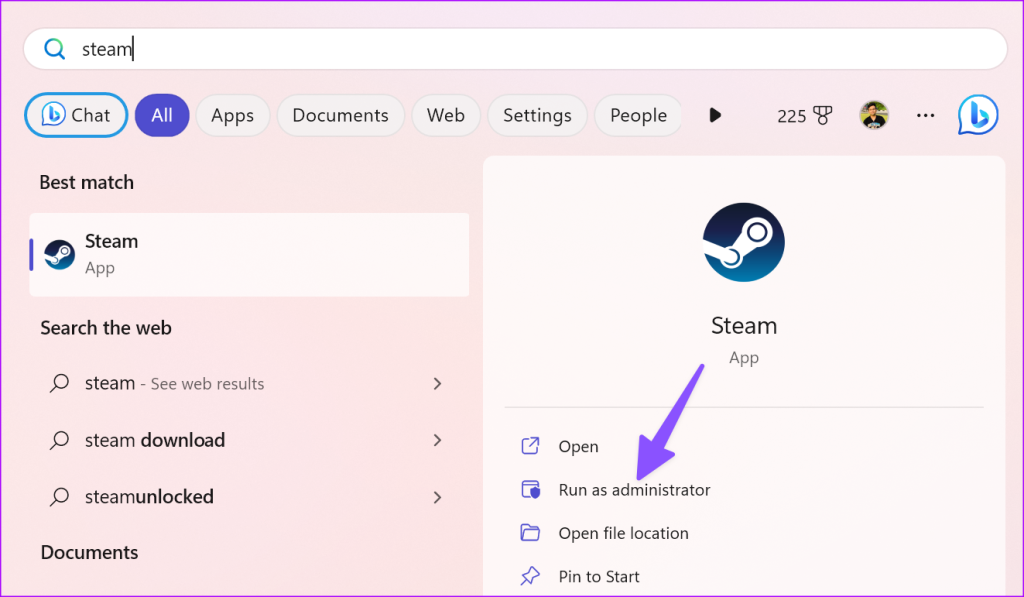
Você pode baixar ou atualizar jogos e ver se o erro “espaço em disco insuficiente” aparece.
O Steam coleta cache em segundo plano para carregar seus títulos favoritos rapidamente e melhorar o desempenho do aplicativo. Quando o aplicativo coleta um cache corrompido, você se depara com problemas como “espaço em disco insuficiente” no Steam. É hora de limpar o cache de download para cuidar dos arquivos corrompidos.
Passo 1: Inicie o aplicativo Stream, clique no menu Steam no canto superior esquerdo e escolha Configurações no menu de contexto.
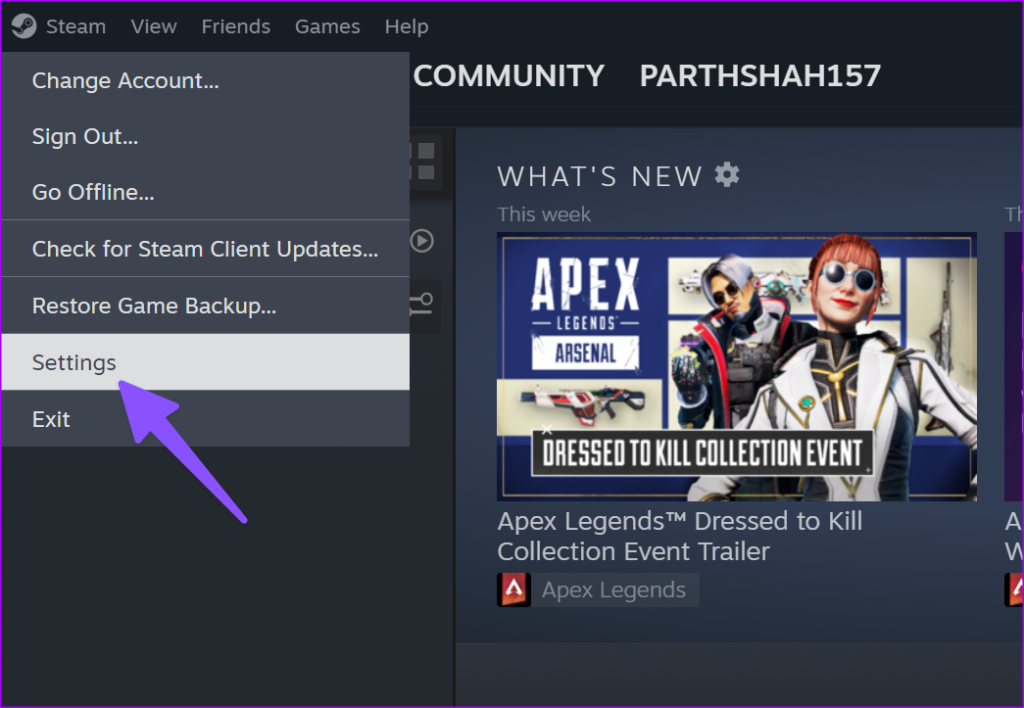
Passo 2: Selecione Downloads na barra lateral esquerda.
Etapa 3: Clique em Limpar Cache ao lado de ‘Limpar Cache de Download’. Confirme sua decisão.
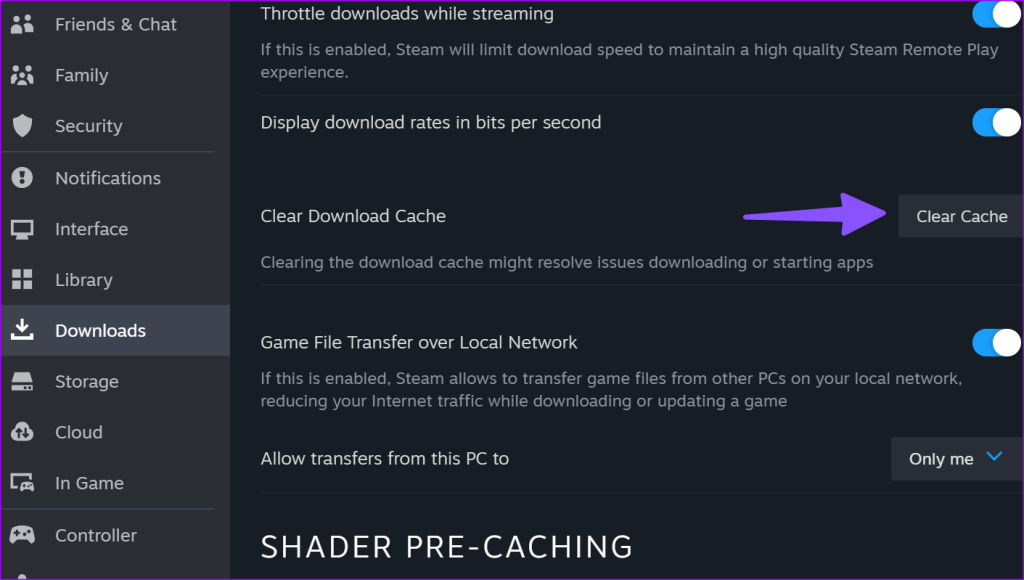
Inicie o Steam novamente para verificar se você encontrou o erro “espaço em disco insuficiente”.
O Steam armazena arquivos temporários em uma pasta ‘Download’ no aplicativo File Explorer. Se esses arquivos estiverem corrompidos, isso poderá interferir no processo de download ou atualização. Você precisa excluir a pasta e tentar novamente. Primeiro, você precisa fechar completamente o Steam no Windows e seguir as etapas abaixo.
Passo 1: Abra o menu do Explorador de Arquivos no Windows. Vá para o seguinte caminho. Substitua a unidade C:\ pela unidade padrão para baixar jogos.
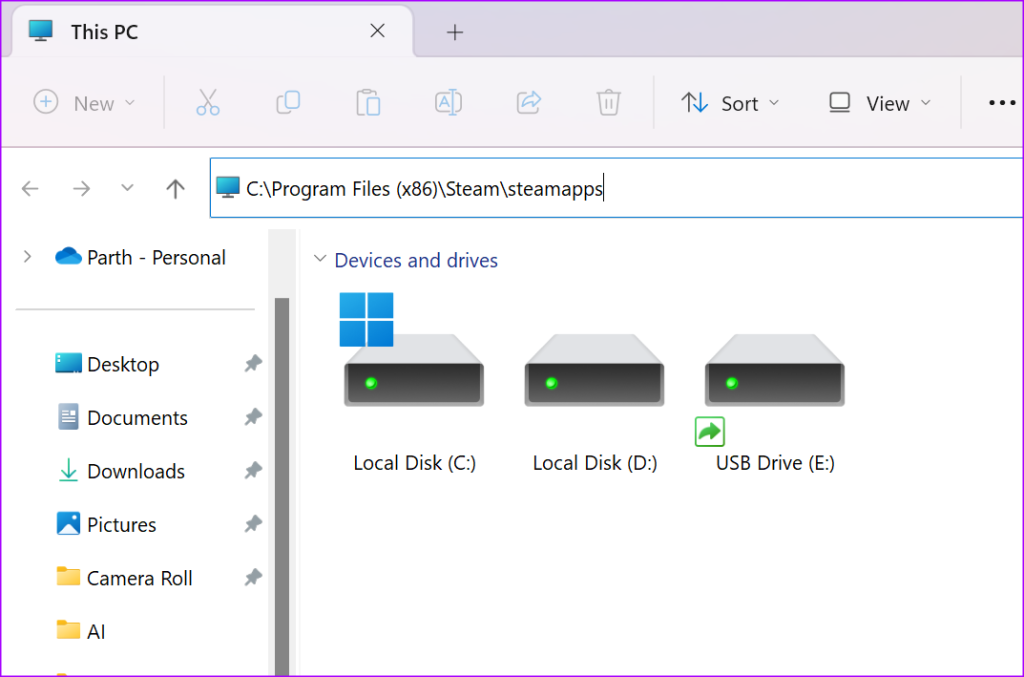
C:\Arquivos de Programas (x86)\Steam\steamapps
Passo 2: Abra a pasta Download.
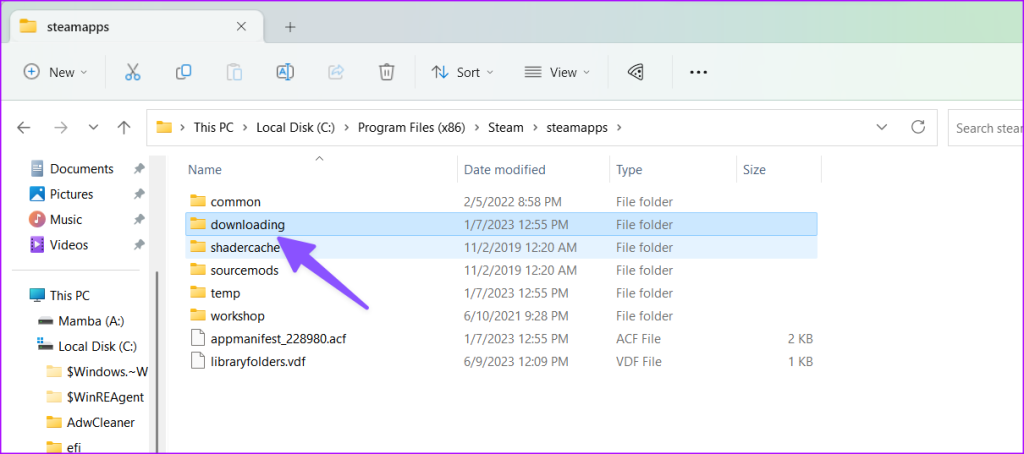
Passo 3: Selecione uma pasta relevante relacionada ao seu jogo e clique com o botão direito nela. Clique em Excluir.
É uma das maneiras eficazes de corrigir o erro de “espaço livre em disco insuficiente” do Steam. Aqui está o que você precisa fazer.
Passo 1: Inicie o aplicativo Stream, clique no menu Steam no canto superior esquerdo e escolha Configurações no menu de contexto.
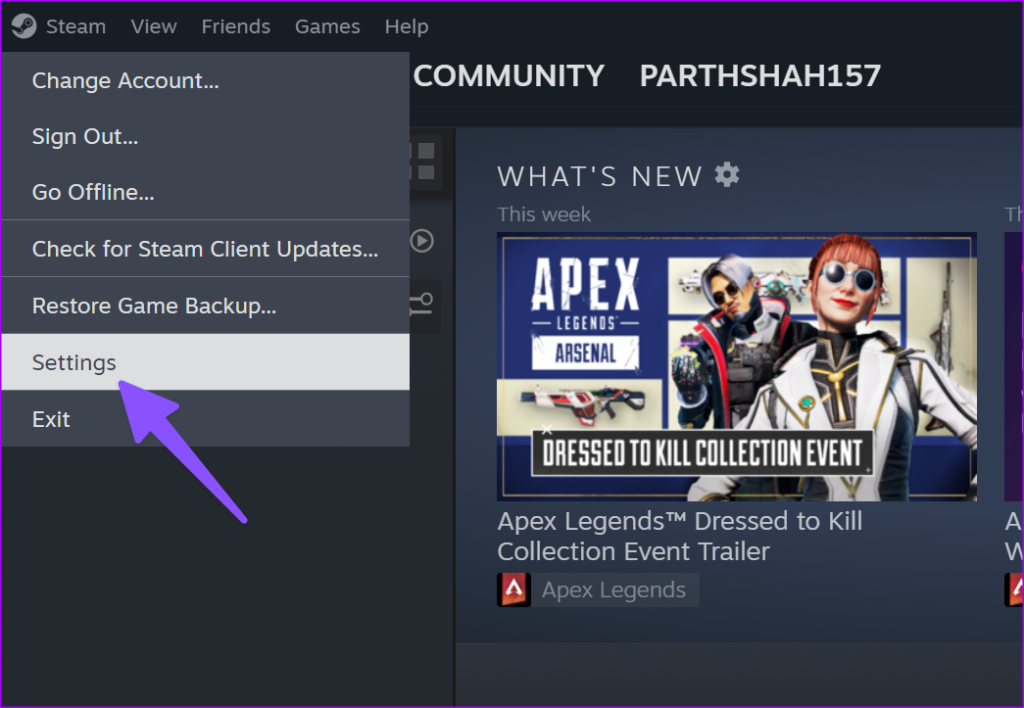
Passo 2: Selecione Armazenamento na barra lateral esquerda. Clique no menu de três pontos horizontais ao lado do armazenamento. Selecione Pasta de reparo.
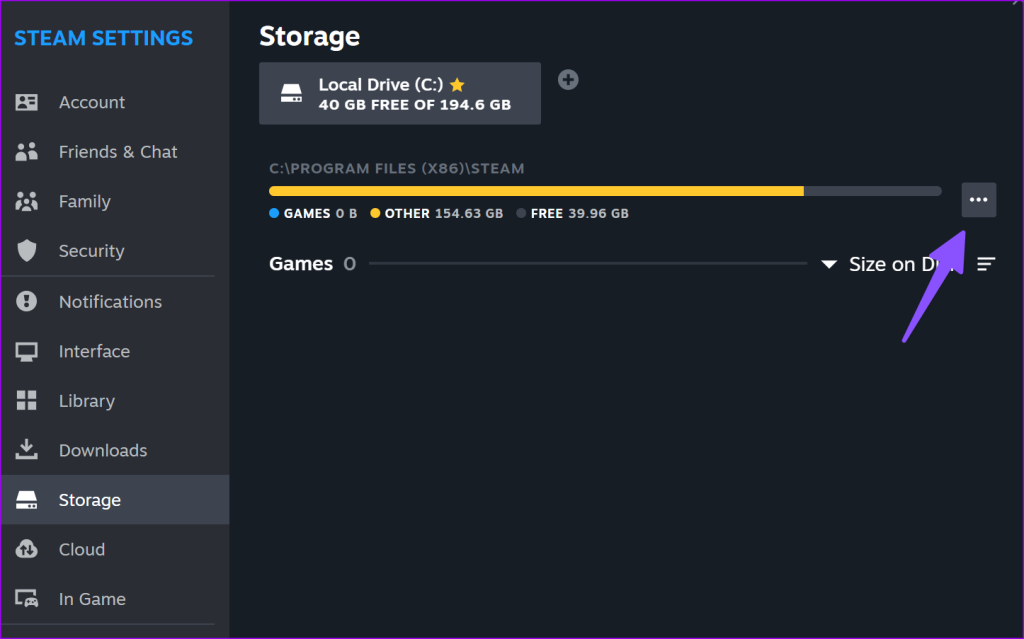
Etapa 3: Siga as instruções na tela para concluir o processo de reparo.
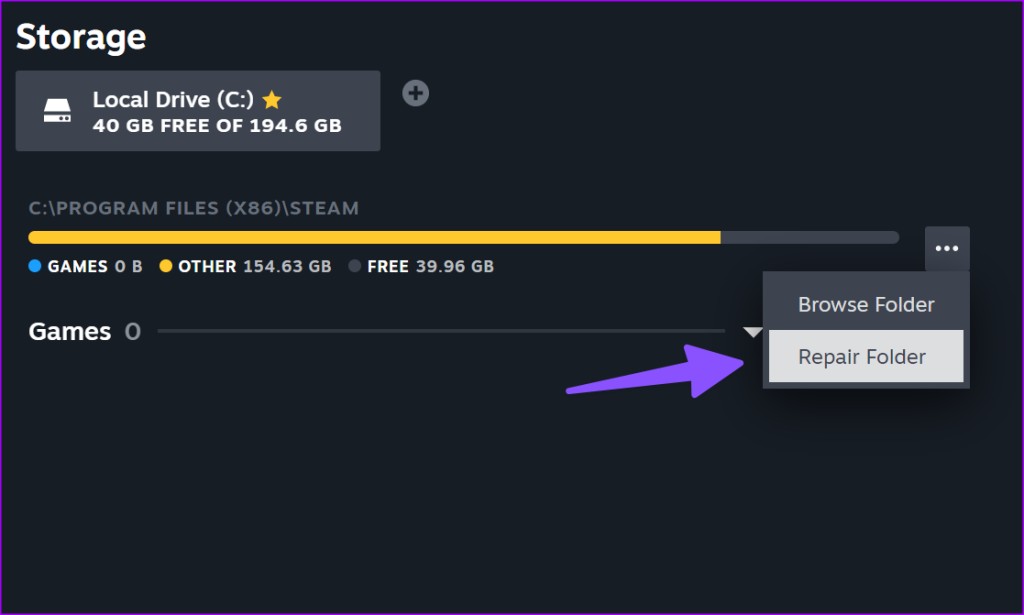
Seu jogo baixado contém muitos arquivos. Se um arquivo específico estiver corrompido, você poderá encontrar o erro “espaço em disco insuficiente”. Você precisa verificar a integridade dos arquivos do jogo nas propriedades.
Passo 1: Abra o Steam e vá para sua Biblioteca. Clique com o botão direito em um jogo e abra Propriedades.
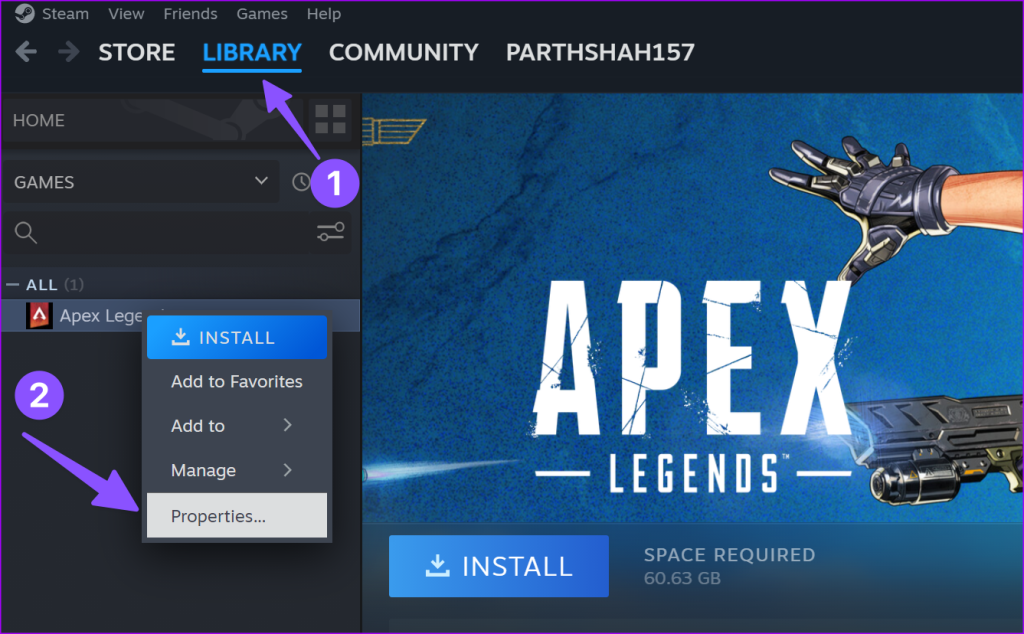
Etapa 2: selecione a guia Arquivos locais.
Etapa 3: Clique em ‘Verificar integridade dos arquivos do jogo’. Pode demorar um pouco para concluir o processo.
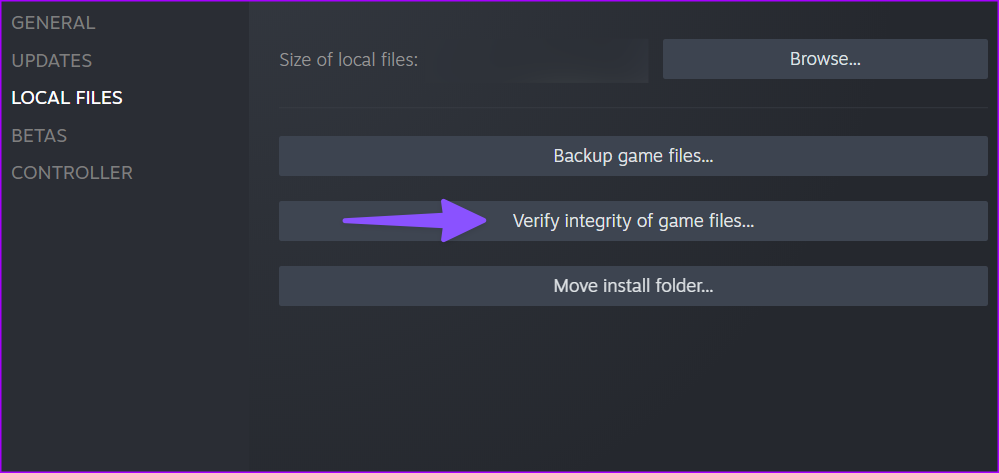
Este é óbvio. Se você não tiver espaço em disco suficiente, não poderá baixar ou enviar jogos do Steam. Você pode verificar o detalhamento do armazenamento no menu Configurações.
Passo 1: Abra o menu Armazenamento nas configurações do Steam (consulte as etapas acima).
Etapa 2: observe o espaço de armazenamento livre na parte superior.
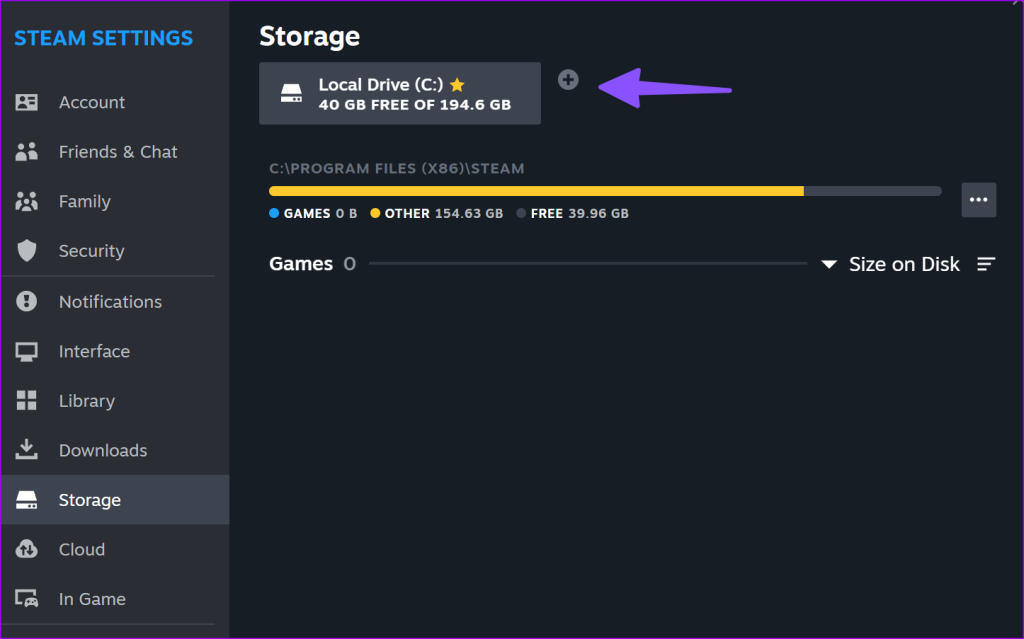
Etapa 3: você pode clicar em + e adicionar uma nova biblioteca ao Steam que tenha espaço suficiente.
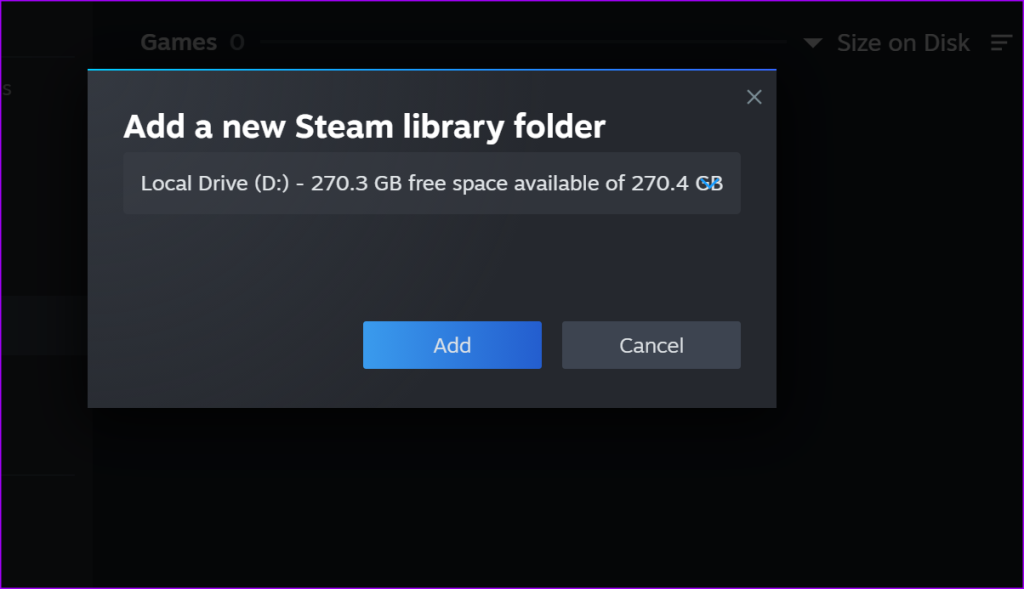
Observe que o Steam requer espaço livre no tamanho original do jogo, mesmo quando você o atualiza. Por exemplo, se a atualização pesa cerca de 2,5 GB para um jogo de 80 GB, o aplicativo precisa de 80 GB de espaço no disco rígido para concluir o processo de atualização. Você também pode ler nosso guia dedicado para liberar espaço no Windows .
Quando nenhum dos truques funcionar, você precisará reinstalar o Steam e tentar novamente. Você pode verificar nosso guia para saber as implicações da desinstalação do Steam no Windows. Qual truque funcionou para você? Compartilhe suas descobertas nos comentários abaixo.
Quer dar um novo começo ao seu perfil do Twitch? Veja como alterar o nome de usuário e o nome de exibição do Twitch com facilidade.
Descubra como alterar o plano de fundo no Microsoft Teams para tornar suas videoconferências mais envolventes e personalizadas.
Não consigo acessar o ChatGPT devido a problemas de login? Aqui estão todos os motivos pelos quais isso acontece, juntamente com 8 maneiras de consertar o login do ChatGPT que não funciona.
Você experimenta picos altos de ping e latência no Valorant? Confira nosso guia e descubra como corrigir problemas de ping alto e atraso no Valorant.
Deseja manter seu aplicativo do YouTube bloqueado e evitar olhares curiosos? Leia isto para saber como colocar uma senha no aplicativo do YouTube.
Descubra como bloquear e desbloquear contatos no Microsoft Teams e explore alternativas para um ambiente de trabalho mais limpo.
Você pode facilmente impedir que alguém entre em contato com você no Messenger. Leia nosso guia dedicado para saber mais sobre as implicações de restringir qualquer contato no Facebook.
Aprenda como cortar sua imagem em formatos incríveis no Canva, incluindo círculo, coração e muito mais. Veja o passo a passo para mobile e desktop.
Obtendo o erro “Ação bloqueada no Instagram”? Consulte este guia passo a passo para remover esta ação foi bloqueada no Instagram usando alguns truques simples!
Descubra como verificar quem viu seus vídeos no Facebook Live e explore as métricas de desempenho com dicas valiosas e atualizadas.








